

Music All-In-One をダウンロード
本記事では、LINE MUSIC の解約方法を紹介して、解約についての様々な問題を解決していきたいと思います。また、LINE MUSIC を解約する前の注意点と解約した後の確認方法、解約してもLINE MUSIC の曲を永久に聴ける方法をシェアいたします。
LINE MUSIC の解約方法について、アプリ内、LINE STORE、Android、iPhoneに分けてそれぞれの手順をご説明しますので、自分の購入方法に基づいてご参考ください。

初めて登録するユーザーに、LINE MUSIC では1ヶ月無料体験を提供しています。無料トライアル期間が終わる前に解約することで、料金が発生しないようにします。
有効期限の1日(24時間)前までに解約手続きを完了してください。自動更新を防ぐためには、事前に設定を確認し、必要であれば解除してください。予め解約しない場合、自動更新として料金が発生してしまいます。
解約後は無料でLINE MUSIC の曲を再生することはできますが、プレミアムの特別な機能やサービスを利用することはできません。
解約後、再度プレミアムサブスクリプションを購入する際には、新しい無料期間が始まります。
LINE MUSIC をアンインストール/削除しても自動更新は解約されません。解約手続きを進めたかどうかをきちんと確認することが重要です。解約した後、再度利用したくない場合は、LINE MUSIC アプリをアンインストールしていいです。
自動更新(自動継続)日の前に、プレミアプランを解約しても、有効期限までは引き続きサービスを利用できます。プレミアムプランでなくなった場合、プレミアムプランならではの機能(ダウンロード機能やカラオケ採点機能など)も利用できなくなります。
1、プランを購入したLINE アカウントでブラウザ版にログインします。
2、画面左側に表示されているLINE の名前/画面上部の[≡]>[会員情報]を選択します。
3、[購入内訳]に表示されている購入場所/決済方法を確認します。
ご注意:プランの購入場所/決済方法によって解約手順が異なるため、自分の購入場所/決済方法を確認したうえで、適切な解約処理を行ってください。
自分の購入場所/決済方法を確認してから、下記いずれかの解約方法をご参照ください。
決済方法はキャリア名(au/docomo/softbank)、クレジットカード(VISA/JCB など)である場合、LINE MUSIC アプリ内で解約してください。
1、LINE MUSIC アプリを起動します。
2、画面右下の[ライブラリ](人型アイコン)をタップします。
3、[設定](歯車アイコン) > [チケット⋅購入]/[マイチケット/ショップ] > [マイチケット]をタップします。
4、画面の下部にある[サブスクリプションの管理]をタップします。
5、[サブスクリプションをキャンセルする]をタップします。
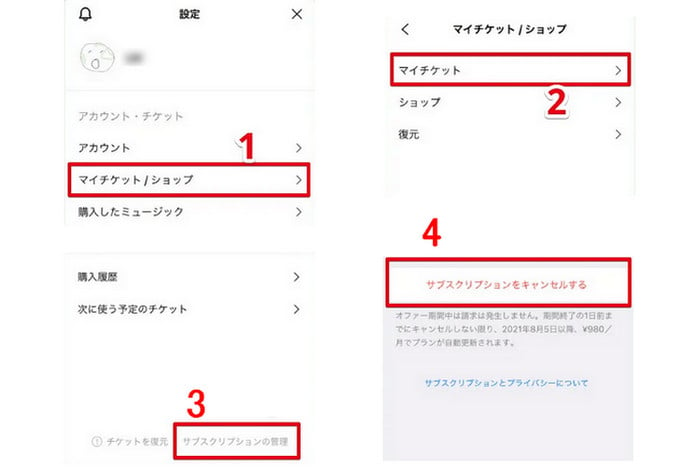
1、プランを購入したLINE アカウントでLINE STORE にログインします。
2、[≡] > [マイページ] > [プラン管理]を開きます。
3、[LINE MUSIC]の欄が表示されるまで画面を下にスクロールします。
4、LINE MUSIC 欄にあるプランの右横の[解約する] > [確認]をタップします。
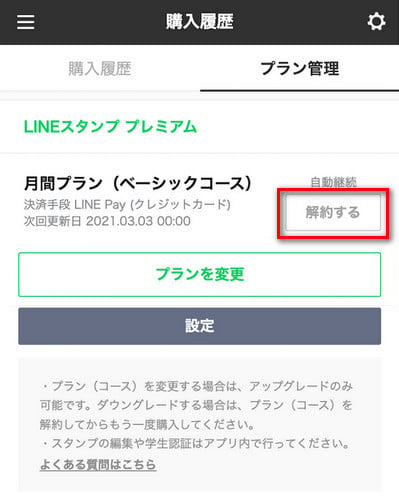
1、Google Play ストアアプリを開きます。
2、メニューボタンをタップし、アカウント情報の「お支払いと定期購入」 > 「定期購入」を選択します。
3、LINE MUSIC のサブスクリプションを選択し、「定期購入を解約」をタップします。
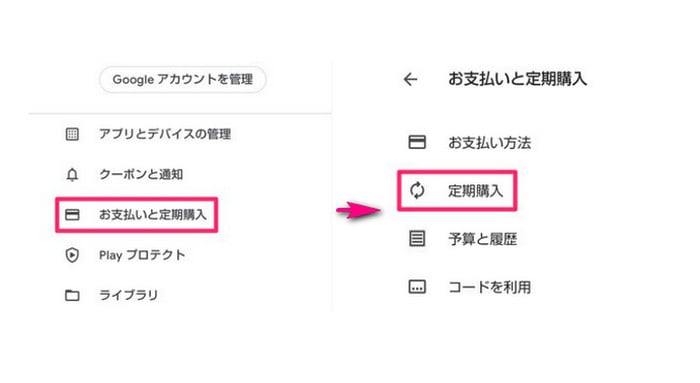
1、「設定」アプリを開きます。
2、「Apple ID」をタップし、自分のアカウント名を選択します。
3、「アカウント」画面で「サブスクリプション」を選択します。
4、「LINE MUSIC」のサブスクリプションを選択し、「サブスクリプションをキャンセルする」 > 「確認」をタップします。
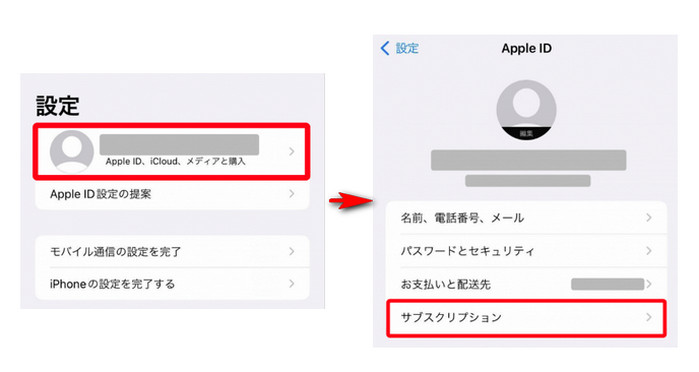
LINE MUSIC を解約処理を行った後、ぜひプランの自動更新が解約されているか確認してください。確認する方法は以下の通りです。
1、プランを購入したLINE アカウントでブラウザ版のLINE MUSIC にログインします。
2、画面左側に表示されているLINE の名前/画面上部の[≡] > [会員情報]をクリックします。
3、[購入内訳]で購入日の横に[解約完了]と表示されているか確認します。
LINE MUSIC の解約ができない場合、以下のような原因が考えられます。
・アカウント問題:ログイン情報が間違っている、またはアカウントが一時的に制限されている場合は、解約することができません。
・ネットワーク状況:ネットワーク接続の問題がある場合、サブスクリプションの管理ページにアクセスできないことがあります。
・アプリケーションのバグ:アプリケーションにバグがある場合、正常な操作が行えません。この場合はアプリケーションを更新または再インストールしてみてください。
上記の原因を参照しても解決しない場合、LINE MUSIC のお問い合わせフォームに連絡することをお勧めします。
LINE MUSIC は解約しても、有効期限までは引き続き利用できるので、音楽を聴くことができます。しかし、無料プランで音楽を聴く場合、いろいろな制限があります。例えば、高品質の音質で流し聴することができないとか、楽曲をダウンロードしてオフラインで流し聴することはできないとかなど。
無料期間中にLINE MUSIC を解約することができます。無料期間を利用している間でも、いつでもアプリ内の設定やウェブサイト上でサブスクリプションを中止することが可能です。
LINE MUSIC オプションを解約した後、解約月の月額料金は日割りになりません。解約した月も、月額料金1,080円(一般プラン)がかかります。
解約とは、LINE MUSIC の自動継続をキャンセルすることで、退会とは、LINE MUSIC アカウントを削除することです。LINE MUSIC を退会したい場合、プランを解約し、有効期限終了後に退会操作を行うことをおすすめします。
1、[ライブラリ] > 画面右上の[設定] > [アカウント] > 画面下部の[LINE MUSIC を退会する]をタップします。
2、データが削除される旨の注意事項を確認した後、[続ける]をタップします。
3、削除情報などの注意事項を確認します。
4、下部の同意箇所にチェックを入れ、[退会する]をタップします。最終確認のポップアップを確認した後、再び[退会する]をタップします。
LINE MUSIC を解約する前に、お好みのLINE MUSIC 曲を手元のパソコンにダウンロード保存しておきましょう。保存できたLINE MUSIC の音楽は永久に楽しめる上に、スマホに移行して聴いたり、着信音や目覚まし音に設定したり、CD に焼いて車で聴いたり、BGM を作成してビデオを編集したり、USB メモリーに転送してどんな場所でも再生したりすることができます。

Sidify All-In-One は Spotify、Apple Music、Amazon Music、Line Music、YouTube Music、Tidal、Deezer などに対応する一括の音楽変換ソフトです。最高音質でストリーミングの音楽を MP3、WAV、ALAC、AAC、FLAC、AIFF 形式に変換して永久に保存します。
Sidify All-In-One とは? >LINE MUSIC の曲をダウンロードする際に最も期待に応えるツール‐Sidify All-In-One がおすすめです。Sidify All-In-One を利用すれば、任意の音楽アプリ(Spotify、Amazon Music、Apple Music、YouTube Musicなど)の音楽を簡単にパソコンに保存できます。Sidify の激売れ人気商品として、世界中のユーザーに愛されています。次は、Sidify All-In-One でLINE MUSIC の曲をダウンロードする操作ガイドです。
Step 1LINE MUSIC 音楽の出力形式を調整します。
Sidify All-In-One のホーム画面左側で「設定」アイコンをクリックすれば、出力フォーマット、出力フォルダなどをカスタマイズできます。
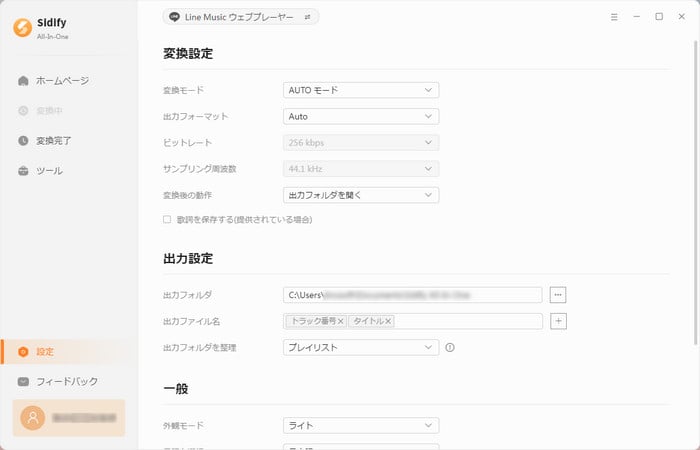
Step 2愛聴するLINE MUSIC の曲を追加します。
プログラム内蔵のLine ウェブプレーヤーでお気に入りの音楽を探し、右下にある音符のようなアイコンをクリックしてダウンロードしたい曲を追加します。
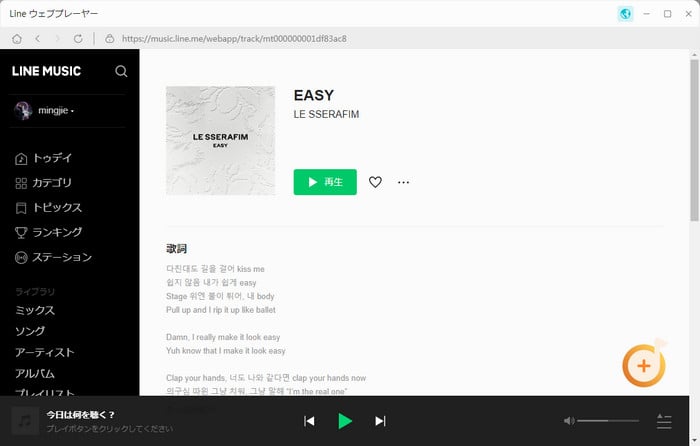
Step 3LINE MUSIC の曲をダウンロード・変換します。
LINE MUSIC の曲を追加して確認した後、「変換」ボタンをクリックすれば、ダウンロード中の状態になります。ダウンロード済みの曲はホーム画面左側の「変換完了」で確認できます。
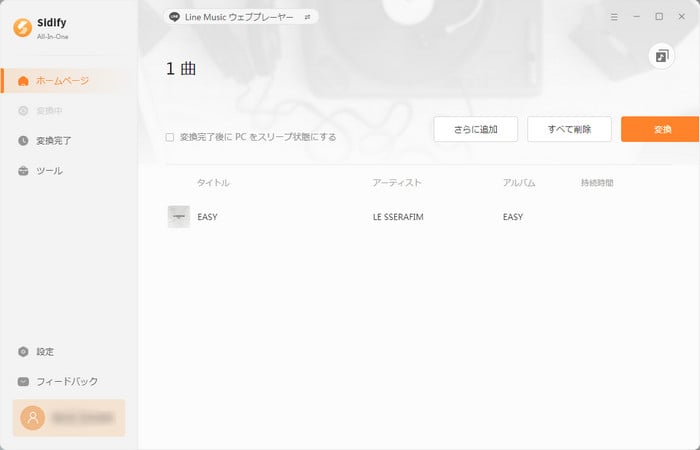
この度、LINE MUSIC の解約方法を4つご解説いたしました。解約する前に、自分の購入方法を確認した上に、アプリ内で解約する方法、LINE STORE で解約する方法、Google Play で解約する方法、App Store で解約する方法のいずれかの試してLINE MUSIC の解約処理を行ってください。
また、解約してもLINE MUSIC の曲を永久に聴きたいなら、Sidify All-In-One は唯一無二の最強のツールと言っていいです。これを使ってダウンロード保存したLINE MUSIC の曲がいつになっても聴けます。